Come creare biglietti di auguri in Word

Microsoft Word è un popolare programma di elaborazione testi. Potresti averlo usato per creare un rapporto o un documento scolastico. Forse scrivi tutte le tue lettere in Word. Tuttavia, potresti essere piacevolmente sorpreso di apprendere che puoi fare molto di più. Utilizzando modelli Word preformattati gratuiti, puoi creare e stampare molti oggetti unici. Tuttavia, puoi anche creare oggetti veramente personalizzati, come biglietti di auguri, semplicemente utilizzando alcune delle numerose funzionalità e strumenti di Word.
Passaggio 1
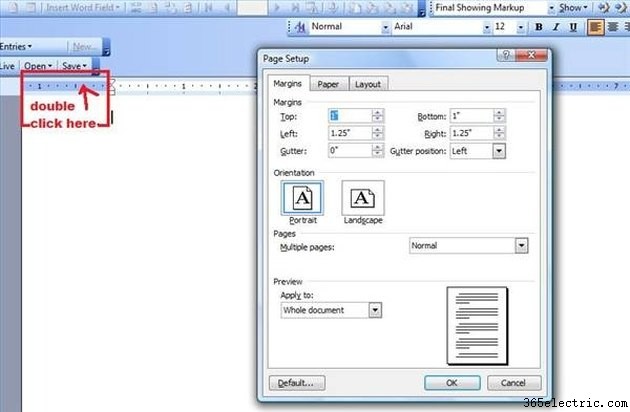
Apri un documento Word vuoto. Se utilizzi Word 2007, vai alla scheda "Layout di pagina" e seleziona "Imposta pagina". Se utilizzi Word 2003 o versioni precedenti, vai al menu "File" e seleziona "Imposta pagina". Puoi anche aprire la finestra di dialogo Imposta pagina facendo doppio clic sull'area scura del righello orizzontale sopra il documento di Word.
Passaggio 2
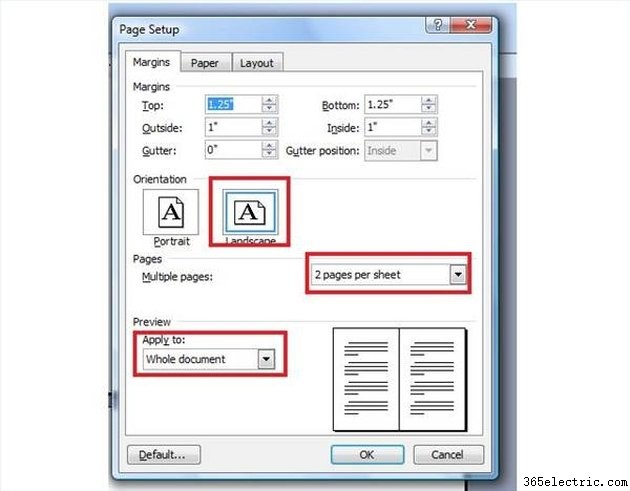
Assicurati di essere nella scheda "Margini". Cambia l'orientamento in "Orizzontale" e seleziona "2 pagine per foglio" dalla sezione Pagine. Scegli "Intero documento" nella sezione "Applica a" e fai clic su "OK".
Passaggio 3
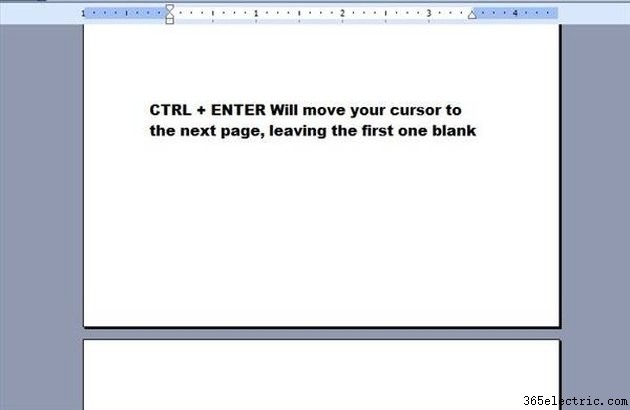
Tenere premuto il tasto "Ctrl", quindi premere "Invio". Questo ti porterà alla seconda pagina del documento di Word. Fallo perché, una volta stampata, la prima pagina del documento di Word sarà il lato interno sinistro del biglietto di auguri, che in genere è vuoto.
Passaggio 4
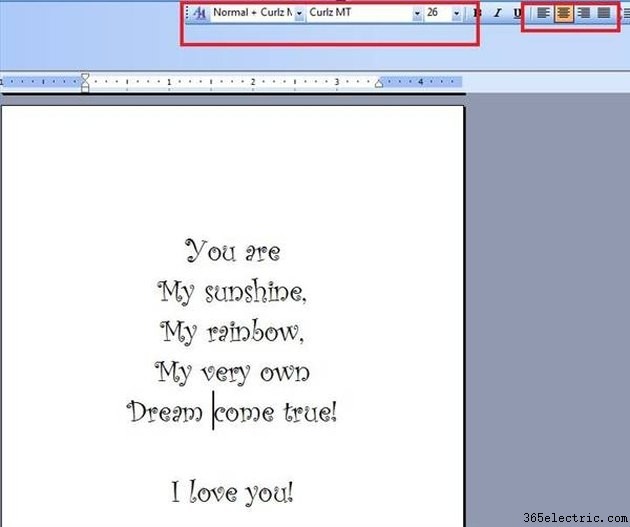
Digita il tuo saluto sulla seconda pagina del documento di Word, che sarà il lato interno destro del biglietto una volta stampato. Fare clic sul pulsante di allineamento "Centra" sulla barra degli strumenti di formattazione in Word 2000 - 2003 o nella sezione Paragrafo della scheda Home in Word 2007, per centrare il testo. Scegli un carattere decorativo in una dimensione di facile lettura.
Passaggio 5
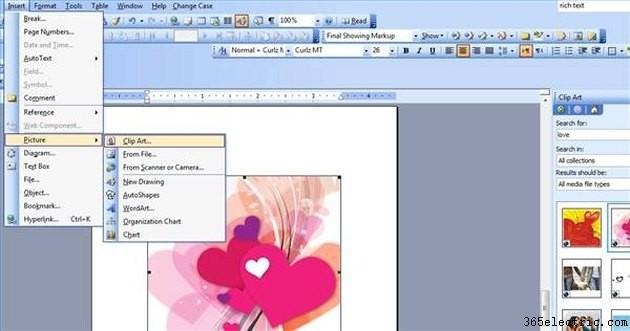
Vai alla pagina successiva del documento di Word. Questo sarà il retro del biglietto di auguri una volta stampato. Puoi aggiungere testo o grafica oppure lasciarlo vuoto premendo "Ctrl+Invio". L'ultima pagina sarà la copertina del biglietto di auguri una volta stampato. Inserisci qui un'immagine andando alla scheda "Inserisci" della barra multifunzione in Word 2007 e selezionando "ClipArt" oppure andando al menu "Inserisci" in Word 2003 o versioni precedenti, puntando su "Immagine" e scegliendo "ClipArt". Trova una grafica che ti piace e inseriscila. Puoi anche aggiungere del testo, se lo desideri.
Passaggio 6
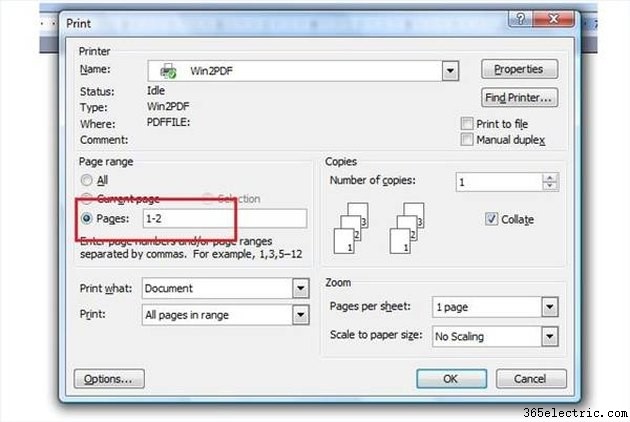
Stampa il tuo documento Word. Vai al menu "File" in Word 2003 o versioni precedenti oppure al "pulsante Office" in Word 2007 e fai clic su "Stampa". Nella sezione Intervallo di pagine della finestra di dialogo Stampa, seleziona "Pagine" e inserisci "1-2". Fare clic su "OK". Dopo la stampa delle prime due pagine, capovolgere la carta e reinserirla nella stampante. Torna a "Stampa" e seleziona "Pagine", quindi inserisci "3-4". Girare solo la carta; non ruotarlo, o l'esterno verrà stampato in direzione opposta rispetto all'interno.
Suggerimento
Rendi i tuoi biglietti di auguri ancora più personali utilizzando le tue immagini invece della grafica clip art.
